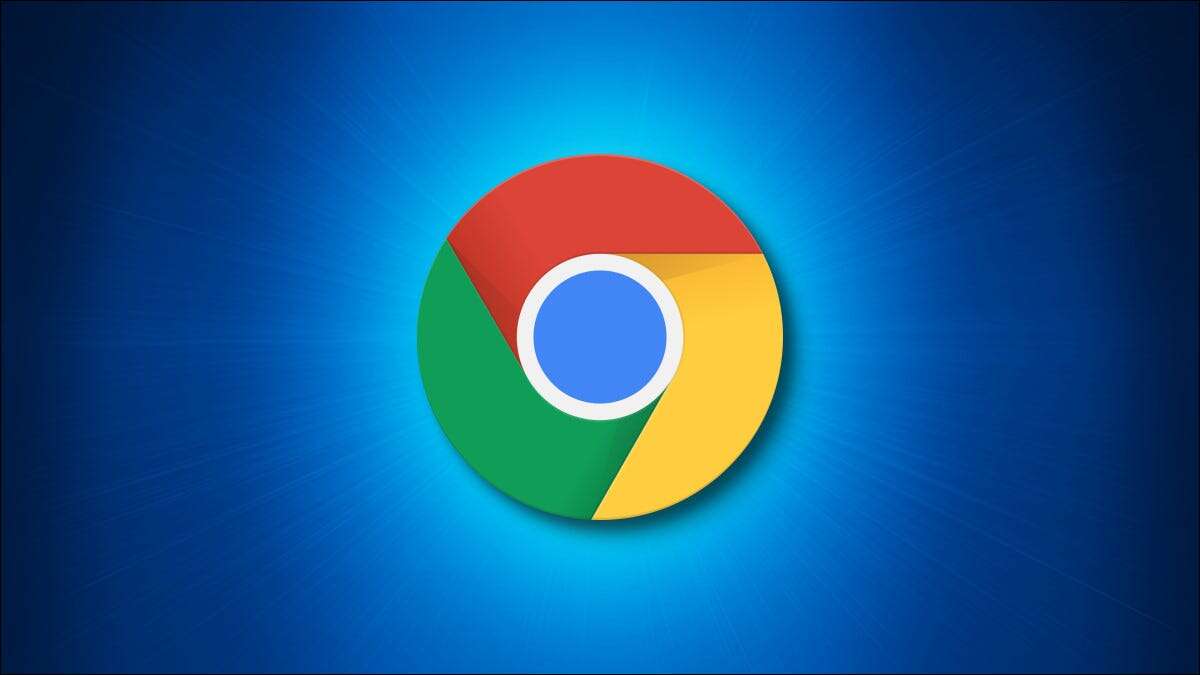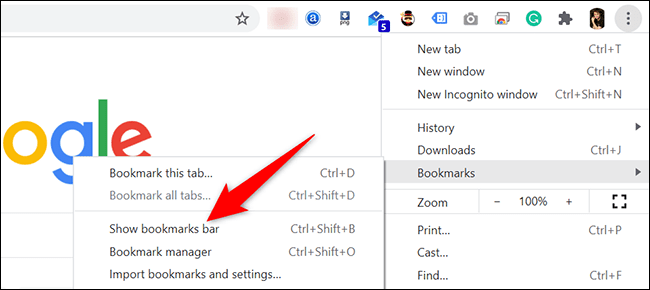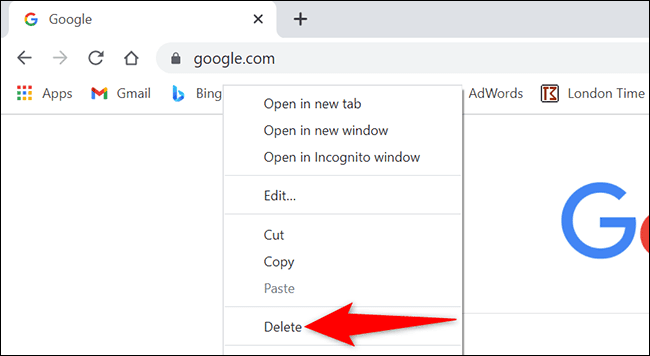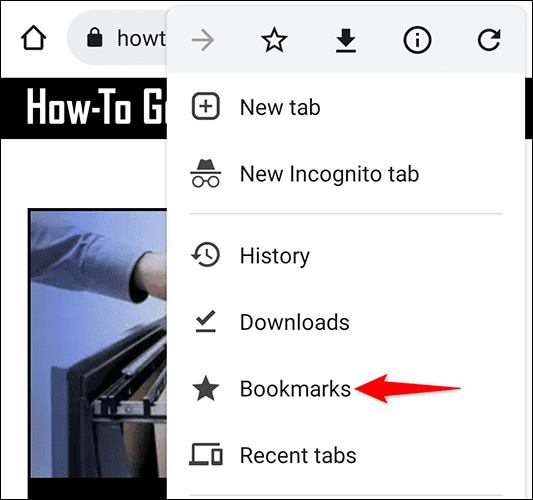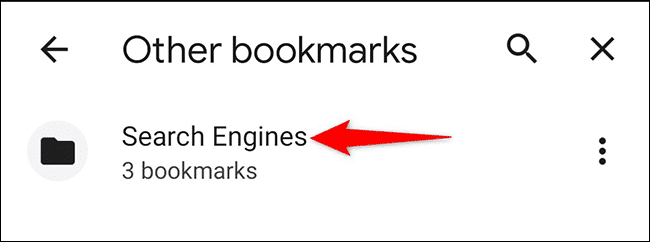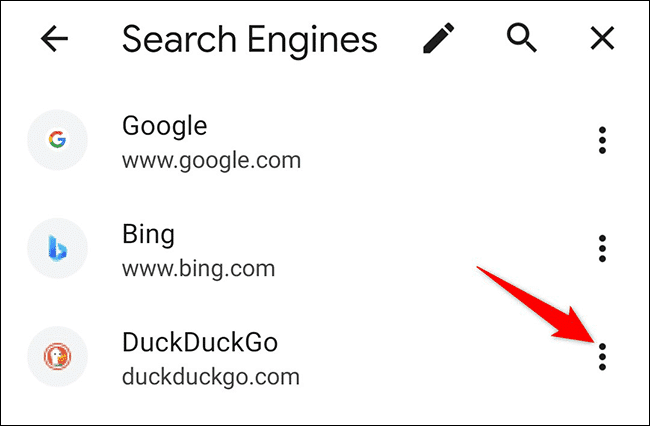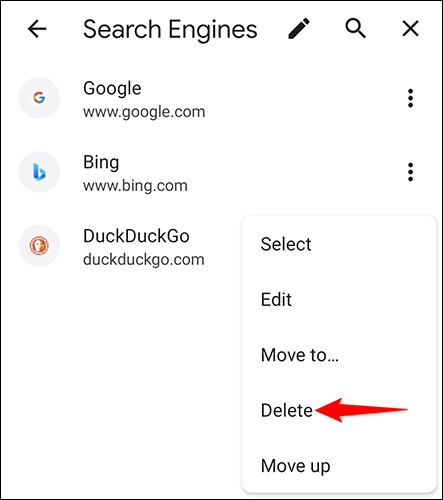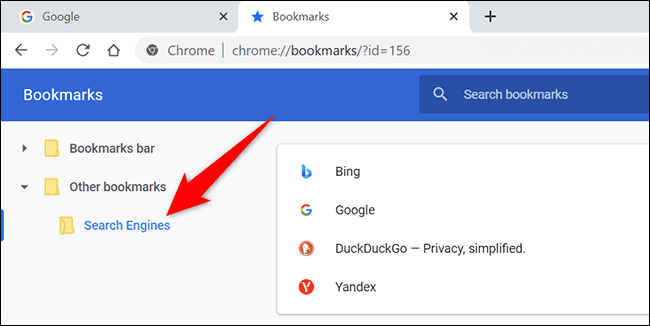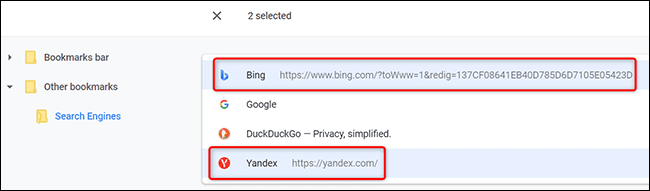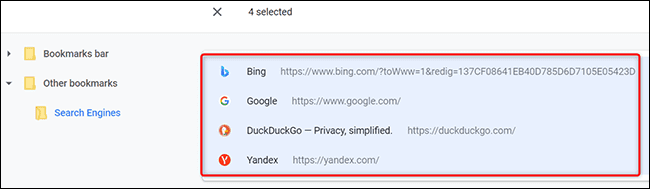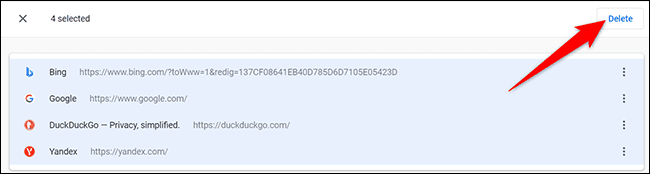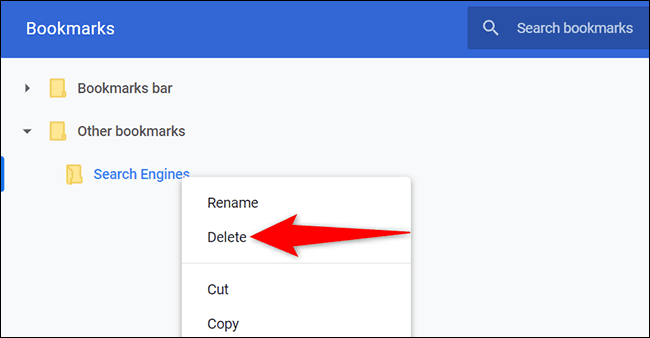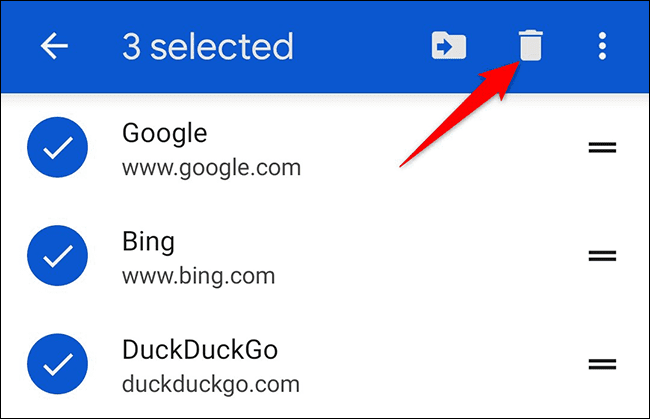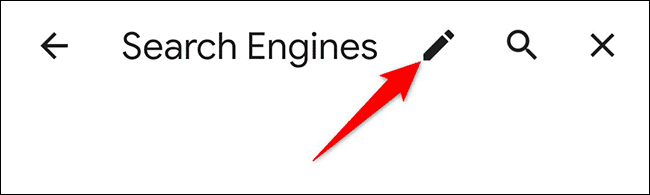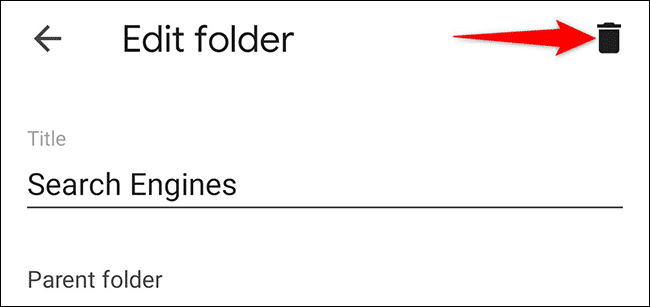كيفية حذف الإشارات المرجعية على Google Chrome
للحفاظ على شريط إشارات Google Chrome بشكل مرتب ، يجب عليك فقط الاحتفاظ بالإشارات المرجعية التي تستخدمها بالفعل. إذا كان لديك أي مواقع ذات إشارات مرجعية غير مستخدمة موجودة هناك ، فإليك كيفية إزالتها.
كيفية حذف إشارة مرجعية فردية على Google Chrome
لإزالة إشارة مرجعية واحدة من قائمة الإشارات المرجعية الخاصة بك ، عليك فقط تحديد تلك الإشارة المرجعية واختيار خيار الحذف. إليك كيفية القيام بذلك إما على جهاز كمبيوتر سطح المكتب أو جهاز محمول.
حذف الإشارات الفردية على سطح المكتب
أولاً ، ابحث عن الإشارة المرجعية التي تريد حذفها في شريط الإشارات المرجعية في Chrome. إذا كنت لا ترى شريط الإشارات المرجعية ، فحينئذٍ في الزاوية العلوية اليمنى من Chrome ، انقر على النقاط الثلاث واختر الإشارات المرجعية> إظهار شريط الإشارات المرجعية.
انقر بزر الماوس الأيمن فوق الإشارة المرجعية التي تريد حذفها واختر “حذف” من القائمة.
تحذير: لن يعرض Chrome أي مطالبات قبل حذف الإشارة المرجعية ، لذا تأكد من أنك تريد حقًا إزالة الإشارة المرجعية.
وعلى الفور ، سيحذف Chrome الإشارة المرجعية المحددة.
لا تنس أنه من السهل أيضًا مسح سجلك.
حذف الإشارات الفردية على الهاتف المحمول
في Chrome على هاتف iPhone أو iPad أو Android ، انقر على قائمة النقاط الثلاث وحدد “الإشارات المرجعية”.
انقر فوق المجلد الذي تريد حذف إشارة مرجعية فيه.
سترى كل إشاراتك المرجعية في المجلد الذي اخترته. لإزالة إشارة مرجعية ، انقر على النقاط الثلاث المجاورة لتلك الإشارة المرجعية.
من القائمة التي تفتح ، حدد “حذف“.
وهذا كل شيء. تم حذف الإشارة المرجعية الخاصة بك الآن.
أثناء تنظيف شريط الإشارات ، قد ترغب في إزالة زر “التطبيقات” من Chrome أيضًا.
كيفية حذف عدة إشارات مرجعية على Google Chrome
إذا كنت ترغب في حذف أكثر من إشارة مرجعية في وقت واحد ، فاستخدم مدير الإشارات المرجعية في Chrome على سطح المكتب أو قائمة الإشارات المرجعية على الهاتف المحمول.
قبل إزالة إشاراتك المرجعية ، من الأفضل تصدير تلك الإشارات المرجعية حتى يكون لديك نسخة احتياطية.
حذف الإشارات المرجعية المتعددة مرة واحدة على سطح المكتب
للبدء ، في الزاوية العلوية اليمنى من Chrome ، انقر على النقاط الثلاث واختر الإشارات المرجعية> مدير الإشارات المرجعية.
سترى صفحة “الإشارات المرجعية“. في هذه الصفحة ، في الشريط الجانبي الأيسر ، انقر فوق المجلد الذي تم حفظ إشاراتك المرجعية فيه.
إذا كنت ترغب في حذف إشاراتك المرجعية بشكل انتقائي ، فانقر في الجزء الأيمن على الإشارات المرجعية التي تريد حذفها. اضغط مع الاستمرار على مفتاح Ctrl (في Windows) أو مفتاح Command (في نظام التشغيل Mac) لإجراء تحديد متعدد.
إذا كنت تريد حذف جميع الإشارات المرجعية في المجلد ، فاضغط على Ctrl + A (Windows) أو Command + A (Mac) لتحديد جميع الإشارات المرجعية في المجلد.
أثناء تحديد إشاراتك المرجعية ، في الزاوية العلوية اليمنى من صفحة “الإشارات المرجعية” ، انقر على “حذف“.
وعلى الفور ، سيزيل Chrome الإشارات المرجعية المحددة.
لإزالة المجلد الذي يحتوي على إشاراتك المرجعية ، انقر بزر الماوس الأيمن فوق هذا المجلد واختر “حذف” من القائمة.
انت انتهيت. أثناء قيامك بتنظيف Chrome المنزلي ، قد ترغب أيضًا في مسح ذاكرة التخزين المؤقت وملفات تعريف الارتباط.
حذف عدة إشارات مرجعية على الهاتف المحمول
في Chrome على هاتف iPhone أو iPad أو Android ، انقر على قائمة النقاط الثلاث وحدد “الإشارات المرجعية”.
حدد المجلد الذي تريد إزالة إشاراتك المرجعية فيه.
اضغط مع الاستمرار على الإشارة المرجعية التي تريد حذفها. ثم انقر فوق أي إشارات مرجعية أخرى لإضافتها إلى اختيارك. عندما تحدد إشاراتك المرجعية ، في الزاوية العلوية اليمنى ، انقر فوق رمز سلة المهملات.
سيزيل Chrome الإشارات المرجعية المحددة.
إذا كنت قد حذفت جميع الإشارات المرجعية في المجلد ، فقد ترغب في حذف المجلد الفارغ الآن أيضًا. للقيام بذلك ، في الجزء العلوي من الشاشة ، انقر فوق رمز القلم الرصاص.
في شاشة “تحرير المجلد” التي تفتح ، في الزاوية العلوية اليمنى ، انقر فوق رمز سلة المهملات لإزالة المجلد.
أنت الآن على أتم استعداد. وهذه هي الطريقة التي تحافظ بها على شريط الإشارات المرجعية في Chrome نظيفًا ومرتبًا!
هل حذفت عن طريق الخطأ إشارة مرجعية مفيدة؟ إذا كان الأمر كذلك ، يمكنك محاولة استرداد تلك الإشارة المرجعية في Chrome.